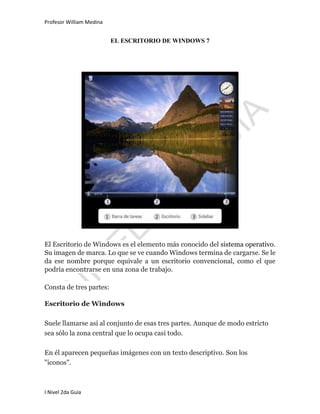
I NIVEL 2da GUIA
- 1. Profesor William Medina I Nivel 2da Guía EL ESCRITORIO DE WINDOWS 7 El Escritorio de Windows es el elemento más conocido del sistema operativo. Su imagen de marca. Lo que se ve cuando Windows termina de cargarse. Se le da ese nombre porque equivale a un escritorio convencional, como el que podría encontrarse en una zona de trabajo. Consta de tres partes: Escritorio de Windows Suele llamarse así al conjunto de esas tres partes. Aunque de modo estricto sea sólo la zona central que lo ocupa casi todo. En él aparecen pequeñas imágenes con un texto descriptivo. Son los "iconos".
- 2. Profesor William Medina Todo sobre los iconos del Escritorio Representan programas, carpetas o archivos a los que puedes acceder haciendo doble clic sobre ellos. Tienes otras opciones de personalización: Cambiar el fondo de pantalla. Pon como imagen de fondo una o varias que encuentres en Internet o estén en tu PC. Y configura cómo prefieres que se muestren. Elegir un tema de Windows. Los temas de Windows son un "paquete" visual para el Escritorio. Incluyen fondos de pantallas, sonidos, salvapantallas… todo junto. Y puedes configurarlos a tu gusto. La barra de tareas Ocupa la parte de abajo del Escritorio. Es la barra horizontal que lo atraviesa. Haz clic para personalizar la barra de tareas y conocer sus posibilidades. La forman cuatro partes: I Nivel 2da Guía
- 3. Profesor William Medina Menú Inicio (A) El botón redondo con el logotipo de Windows a la izquierda del todo. Da acceso a programas, carpetas y herramientas del sistema. También al buscador de Windows y a las opciones de apagado, cambio de usuario o reinicio. Barra de Inicio rápido (B) Incluye algunos elementos predefinidos, como el de Mostrar escritorio en Windows XP y Vista, que cierra de una vez todas las ventanas abiertas. Tú mismo tienes la posibilidad de incluir también en ella los programas, carpetas o archivos que más uses y prefieras. Los tendrás a la vista y podrás abrirlos con un solo clic. Barra de botones (C) I Nivel 2da Guía
- 4. Profesor William Medina Esta zona no se distingue de la anterior en Windows 7. Todos los programas o documentos abiertos se muestran en ella como botones con un icono y un texto descriptivo. Basta hacer clic sobre ellos para pasar de un programa o documento a otro. Windows 7 te muestra una vista previa de los botones de la barra de tareas al posar el cursor sobre ellos (sin hacer clic). Posa a su vez el cursor en cada vista previa para obtener una imagen ampliada. Área de notificación (D) Está a la derecha del todo. Los iconos que incluye varían. Tres típicos son los que dan acceso al reloj de Windows, las conexiones de red y el control de volumen. Y, en Windows 7, el botón Windows Aero Peek. El área de notificación se llama así porque Windows la utiliza para avisos de varios tipos. Como si hay actualizaciones nuevas de Windows Update o si existe algún problema de seguridad. I Nivel 2da Guía
- 5. Profesor William Medina La Windows Sidebar Es la zona a la derecha del Escritorio reservada para los gadgets de Windows. Son un tipo especial de programas desarrollados de modo específico para el Escritorio de Windows 7 y Vista. Windows XP no está diseñado en principio para su uso. I Nivel 2da Guía PERSONALIZAR BARRA DE TAREAS WINDOWS 7 Cómo obtener acceso a la ventana de propiedades de la barra de tareas Para configurar la barra de tareas, primero debes obtener acceso a la ventana de propiedades. Para hacer ello, haz clic con el botón secundario del mouse en la barra de tareas y, en el menú desplegable, haz clic en Propiedades.
- 6. Profesor William Medina Aparecerá la ventana de propiedades de la barra de tareas. Cómo cambiar la apariencia y el lugar de la barra de tareas Para cambiar la apariencia y el lugar de la barra de tareas, sigue estos pasos: 1. Ve a la ventana de propiedades de la barra de tareas, como se indica en los pasos del apartado Cómo obtener acceso a la ventana de propiedades de la barra de tareas. 2. En esta ventana aparecerán tres opciones para marcar con respecto a la apariencia de la barra: I Nivel 2da Guía
- 7. Profesor William Medina a. Bloquear la barra de tareas: marca esta opción si deseas que no se pueda cambiar de lugar la barra ni modificar su tamaño. b. Ocultar automáticamente la barra de tareas: marca esta opción si deseas que la barra de tareas se oculte automáticamente cuando no la utilices. c. Usar iconos pequeños: marca esta opción si deseas que los iconos de la barra de tareas se vean más pequeños. Para cambiar la ubicación de la barra de tareas en la pantalla, elige la nueva ubicación en el menú desplegable junto a Ubicación de la barra de tareas en pantalla I Nivel 2da Guía
- 8. Profesor William Medina 1. Nota: también puedes cambiar la posición de la barra desde el escritorio. Para ello, haz clic en la barra de tareas y arrástrala hasta el margen donde quieras ubicarla. 2. En el menú desplegable que se encuentra junto a Botones de la barra de tareas, aparecerán tres opciones para seleccionar respecto de los botones de la barra de tareas: I Nivel 2da Guía
- 9. Profesor William Medina 1. Explicación de cada opción: a. Combinar siempre y ocultar etiquetas: Aparecerá un solo icono por programa y no se mostrará el nombre del programa. Para ver todas las ventanas abiertas de un mismo programa, simplemente haz clic en el icono correspondiente en la barra de tareas. b. Combinar si barra está llena: Cada ventana abierta aparecerá con su icono y texto respectivos en la barra de tareas, y sólo se agruparán por programa cuando la barra se llene (se seguirá mostrando el icono y el nombre del programa). c. No combinar nunca: Nunca se combinarán los iconos, ni siquiera cuando la barra esté llena. I Nivel 2da Guía
- 10. Profesor William Medina 2. En la sección Área de notificación, podrás configurar los iconos que se muestran en el área de notificación de la barra de tareas. Para ello, haz clic en Personalizar. 1. Para cada uno de los iconos que desees configurar, haz clic en el menú desplegable correspondiente y selecciona la opción que prefieras. I Nivel 2da Guía
- 11. Profesor William Medina Nota: puedes agregar iconos al área de notificaciones si haces clic en Activar o desactivar iconos del sistema. 2. Haz clic en Aceptar para volver a la ventana de propiedades de la barra de tareas. 1. En la sección Vista previa del escritorio con Aero Peek podrás activar o desactivar esta funcionalidad que te permite hacer traslúcidas todas las ventanas con sólo posicionar el puntero del mouse sobre el botón Mostrar escritorio. Para activar o desactivar Aero Peek, simplemente activa o desactiva la casilla de verificación Usar Aero Peek para obtener una vista previa del escritorio. I Nivel 2da Guía
- 12. Profesor William Medina 2. Ahora haz clic en Aplicar y luego en Aceptar para que los cambios tengan efecto. I Nivel 2da Guía
- 13. Profesor William Medina Cómo agregar barras de herramientas a la barra de tareas Puedes agregar barras de herramientas a tu barra de tareas para lograr un acceso más fácil a documentos y programas. Para agregar una barra de herramientas a tu barra de tareas, sigue estos pasos: 1. Haz clic con el botón secundario del mouse en la barra de tareas y, en el menú desplegable, posiciona el puntero del mouse sobre Barras de herramientas. I Nivel 2da Guía
- 14. Profesor William Medina 2. Puedes elegir agregar cualquiera de las siguientes barras de herramientas: a. Dirección: esta opción agregará una barra de direcciones a tu barra de tareas. De esta forma podrás obtener acceso a páginas web con tu explorador predeterminado. También podrás obtener acceso a archivos y programas de tu equipo. b. Vínculos: esta barra de herramientas te permite agregar tus páginas web favoritas para obtener acceso a ellas más rápidamente. c. Panel de entrada de Tablet PC: con esta opción, aparecerá un botón en la barra de tareas para que puedas obtener acceso rápidamente a Tablet PC. d. Escritorio: esta opción agregará una barra de tareas que contendrá todos los accesos directos e iconos de tu escritorio. e. Nueva barra de herramientas: esta opción te permitirá agregar una barra de herramientas personalizada. Al elegir esta opción, aparecerá una ventana. Navega en tu explorador hasta encontrar la carpeta que deseas utilizar como barra de herramientas y luego haz clic en Seleccionar carpeta. Se agregará una nueva barra de herramientas a la barra de tareas que contendrá accesos directos a cada uno de los elementos de la carpeta seleccionada. Cómo eliminar una barra de herramientas de la barra de tareas Para eliminar una barra de herramientas de la barra de tareas, sigue estos pasos: 1. Haz clic con el botón secundario del mouse en la barra de tareas y, en el menú desplegable, posiciona el puntero del mouse sobre Barras de herramientas. 2. Cada una de las barras activas en tu barra de tareas aparecerá con una marca de verificación a su izquierda. Haz clic en la marca de verificación correspondiente a la barra de herramientas que desees eliminar para que ya no aparezca en la barra de tareas. I Nivel 2da Guía
- 15. Profesor William Medina La barra de herramientas aparece desmarcada y ya no está en la barra de tareas. Nota: puedes eliminar más de una barra de herramientas al mismo tiempo. Para ello, desmarca las barras que desees en la ficha Barras de herramientas de la ventana de propiedades de la barra de tareas. I Nivel 2da Guía